Win10鼠标右键没有“新建”选项怎么回事_Win10鼠标右键没有“新建”选项的解决方法
正常情况下,win10电脑都会安装上Office办公软件,安装之后,直接点击鼠标右键菜单“新建”选项,即可创建word文档。如果遇到Win10鼠标右键没有“新建”选项的情况怎么办?通常出现这类问题应该是有些软件动到注册表导致,现在小编和大家说说具体解决方法。
具体方法如下:
1、按下Win+R键打开运行,输入regedit,回车进入注册表编辑器;
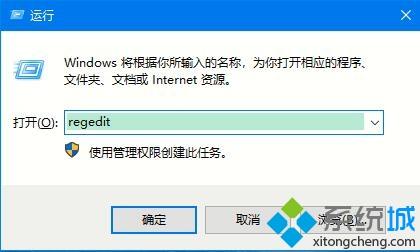
2、在打开的窗口中,依次展开到
HKEY_CLASSES_ROOT\Directory\Background\shellex\ContextMenuHandlers\New,若ContextMenuHandlers里没有New项,则新建;
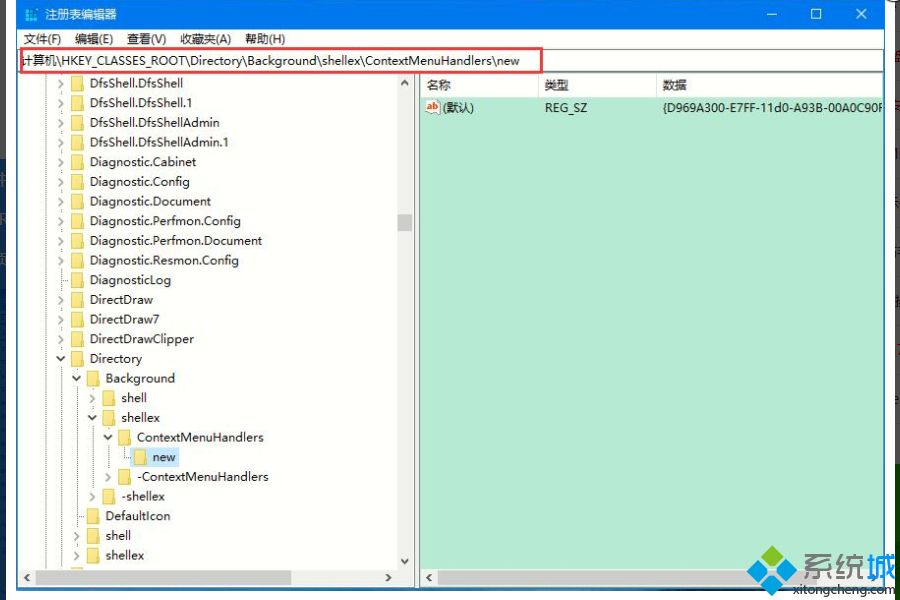
3、在右侧双击打开“默认”,将数据数值修改为{D969A300-E7FF-11d0-A93B-00A0C90F2719},确定保存;
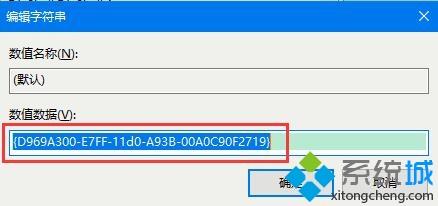
4、回到系统桌面,右键点击桌面空白处就可以看到菜单中的新建选项了。
关于Win10系统使用注册表还原鼠标右键新建功能的方法,是不是很简单,感兴趣的小伙伴一起来操作试试!
我告诉你msdn版权声明:以上内容作者已申请原创保护,未经允许不得转载,侵权必究!授权事宜、对本内容有异议或投诉,敬请联系网站管理员,我们将尽快回复您,谢谢合作!










